SD-kort er en forkortelse af et sikkert digitalt kort. Du kan bruge et SD-kort til at gemme og overføre digitale data, der er tilgængelige for forskellige bærbare enheder. Du kan dog støde på problemet, at "SD-kortet er tomt eller har et ikke-understøttet filsystem." I så fald bør du bruge et værktøj til primært at gendanne dine dyrebare data, og du kan prøve flere metoder fra dette indlæg om, hvordan du reparerer en ikke-understøttet SD-kort trin for trin.
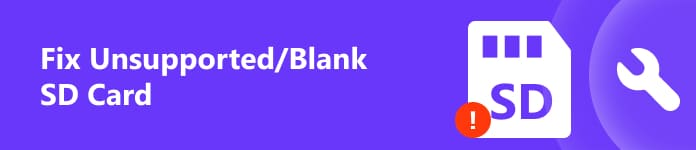
- Del 1. Hvad betyder "SD-kort tomt eller ikke understøttet".
- Del 2. Sådan rettes ikke-understøttet SD-kort
- Del 3. Ofte stillede spørgsmål om ikke-understøttet eller tomt SD-kort
Del 1. Hvad betyder "SD-kort tomt eller ikke understøttet".
Når "SD-kortet er tomt eller har et ikke-understøttet filsystem." vises på din Android-telefon, kan du undre dig over, hvad der får denne fejl til at ske. Der er mange årsager til denne fejl. For at spare tid og energi vil vi behandle nogle almindelige situationer for dig.
• Usikker udtrækning - Hvis du fjerner eller skubber SD-kortet ud på en uhøflig måde uden at slukke din enhed, kan du støde på denne fejlmeddelelse.
• Virusinfektion - Du bør sørge for at bruge SD-kortet på en privat og sikker enhed. Ellers kan dit SD-kort blive inficeret af en virus.
• Ikke-understøttede RAW-filsystemer - Når du tilslutter dit SD-kort til en anden enhed ved hjælp af det inkompatible filsystem, kan denne fejlmeddelelse forekomme.
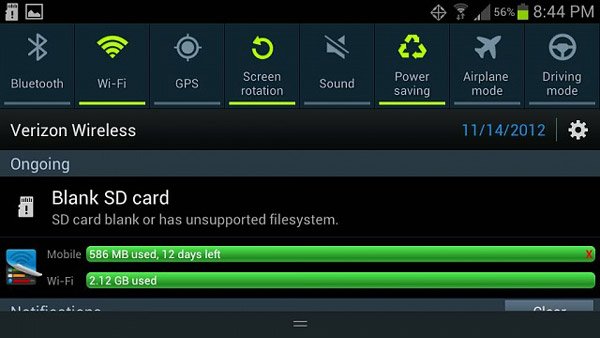
Del 2. Sådan rettes ikke-understøttet SD-kort
Bonus: Gendan data fra et ikke-understøttet SD-kort
Først og fremmest skal du gendanne dine dyrebare data fra et ikke-understøttet SD-kort ved hjælp af Apeaksoft Data Recovery. Den professionelle software kan hjælpe dig med at få forskellige data tilbage fra et ikke-understøttet eller tomt SD-kort med stor mulighed.

4,000,000 + Downloads
Hent forskellige typer data fra et ikke-understøttet SD-kort eller endda et beskadiget SD-kort.
Tilgængelig til ikke-understøttede SD-kort af næsten alle mærker og typer.
Du kan gemme de scannede projekter i SPF-filer for at hente dine ønskede filer når som helst.
Kompatibel med både Windows og Mac OS.
Trin 1 Download og installer ved at klikke på knappen ovenfor på din computer. Tilslut dit SD-kort til din computer ved hjælp af en kortlæser.
Trin 2 Du kan kontrollere datatypen i hovedgrænsefladen. Derefter skal du vælge Aftagelige drev til scanning af data. Klik på Scan for at fortsætte.

Trin 3 Vent på, at processen er færdig, du kan markere den datatype, du vil gendanne fra dit SD-kort. Derefter kan du klikke på Recover knappen for at gendanne dine data til din computer.

Hvis du har gendannet dine data fra det ikke-understøttede SD-kort, kan du lære at rette et ikke-understøttet SD-kort uden at formatere på Android og rette et ikke-understøttet SD-kort på Samsung med formatering.
1. Genstart din Android-enhed
Genstart af din Android-enhed kan være den enkleste måde, når du vil rette et ikke-understøttet SD-kort uden at formatere.
Trin 1 Tryk og hold på Power knappen, indtil du ser startmenuskærmen.
Trin 2 Tryk på Sluk at fortsætte. Hvis der er en Genstart or Genstart mulighed, kan du trykke på den og få din Android-enhed genstartet direkte.
Trin 3 Vent på, at proceduren er færdig. Derefter kan du trykke længe på Power knappen for at afslutte genstartsprocessen. Du kan lære andre måder at genstart en Android-telefon her.

2. Brug CHKDSK Command
Du kan lære, hvordan du reparerer et ikke-understøttet SD-kort uden at miste data ved hjælp af det indbyggede CHKDSK-værktøj på Windows-operativsystemer.
Trin 1 Tilslut dit SD-kort til en Windows-pc ved hjælp af en kortlæser. Find og husk drevbogstavet på dit SD-kort i disk Management.
Trin 2 Indtast cmd til søgemenuen og klik på Kør som administrator for at fortsætte.
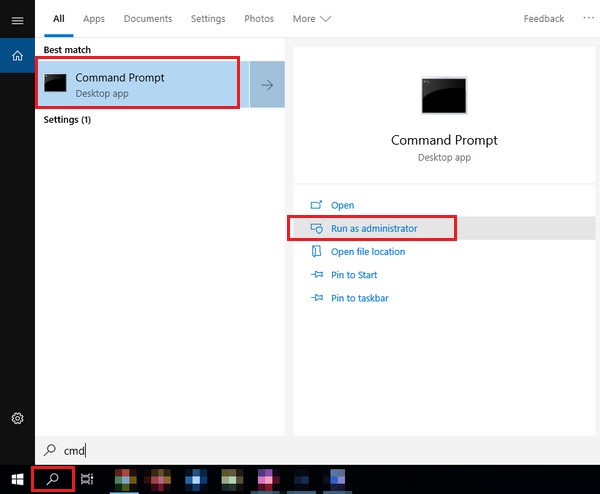
Trin 3 Indtast chkdsk [dit drevkort på dit SD-kort] / f og tryk på Indtast tasten for at rette dit ikke-understøttede/blanke SD-kort.

3. Formater SD-kort på Android
Hvis du ikke kan rette "SD-kortet er tomt eller har ikke-understøttet filsystem." fejl med ovenstående metoder, kan du formatere SD-kortet direkte for at rette det ikke-understøttede SD-kort på Samsung og andre Android-telefoner.
Trin 1 Indsæt SD-kortet i din Android-telefon. Åbn Indstillinger-appen for at fortsætte.
Trin 2 Naviger til Opbevaring og tryk på den. Tryk på SD-kortsektionen, og vælg Format SD-kort.

Del 3. Ofte stillede spørgsmål om ikke-understøttet eller tomt SD-kort
Hvordan sikkerhedskopierer man et ikke-understøttet SD-kort?
Du kan bruge et tredjepartsværktøj kaldet Apeaksoft Android Data Backup & Gendan at sikkerhedskopiere et ikke-understøttet SD-kort med et enkelt klik. For at undgå nogle utilsigtede nedbrud af dine enheder og SD-kort, bør du regelmæssigt sikkerhedskopiere dine filer og forskellige digitale data ved hjælp af denne kraftfulde software for en sikkerheds skyld.
Hvordan reparerer jeg mit ikke-understøttede Samsung-SD-kort?
Først kan du genindsætte dit SD-kort i din Samsung flere gange for at kontrollere, om problemet er løst. Hvis denne metode ikke virker, kan du formatere det ikke-understøttede SD-kort direkte på din Samsung.
Hvordan forhindrer jeg, at mit SD-kort ikke bliver understøttet eller tomt?
Du bør skubbe dit SD-kort sikkert ud og sørge for, at enhederne, der skal tilsluttes, er sikre og virusfrie. Desuden kan du sikkerhedskopiere dit SD-kort regelmæssigt med nogle værktøjer til at forhindre tab af data.
Konklusion
Du kan lære hvordan man reparerer et ikke-understøttet SD-kort uden/med formatering fra dette indlæg. Desuden kan du få adgang til et værktøj kaldet Apeaksoft Data Recovery for at gendanne data fra dit ikke-understøttede SD-kort uden besvær.








